Om du vill installera MySQL på ditt macOS-system är du på rätt plats. Denna guide visar dig hur du snabbt och enkelt kan sätta upp en lokal MySQL-databasmiljö med MAMP-programvaran. MAMP står för MacOS, Apache, MySQL och PHP och är en bekväm lösning som gör ditt arbete med databaser betydligt enklare.
Viktiga insikter
- MAMP är den optimala lösningen för installation av MySQL på macOS.
- Installationen är okomplicerad och sker i några få steg.
- Med MAMP får du ytterligare verktyg som phpMyAdmin för att förenkla hanteringen av dina databaser.
Steg-för-steg-guide
Först och främst bör du ladda ner MAMP-programvaran. Det första steget är att gå till den officiella MAMP-webbplatsen.
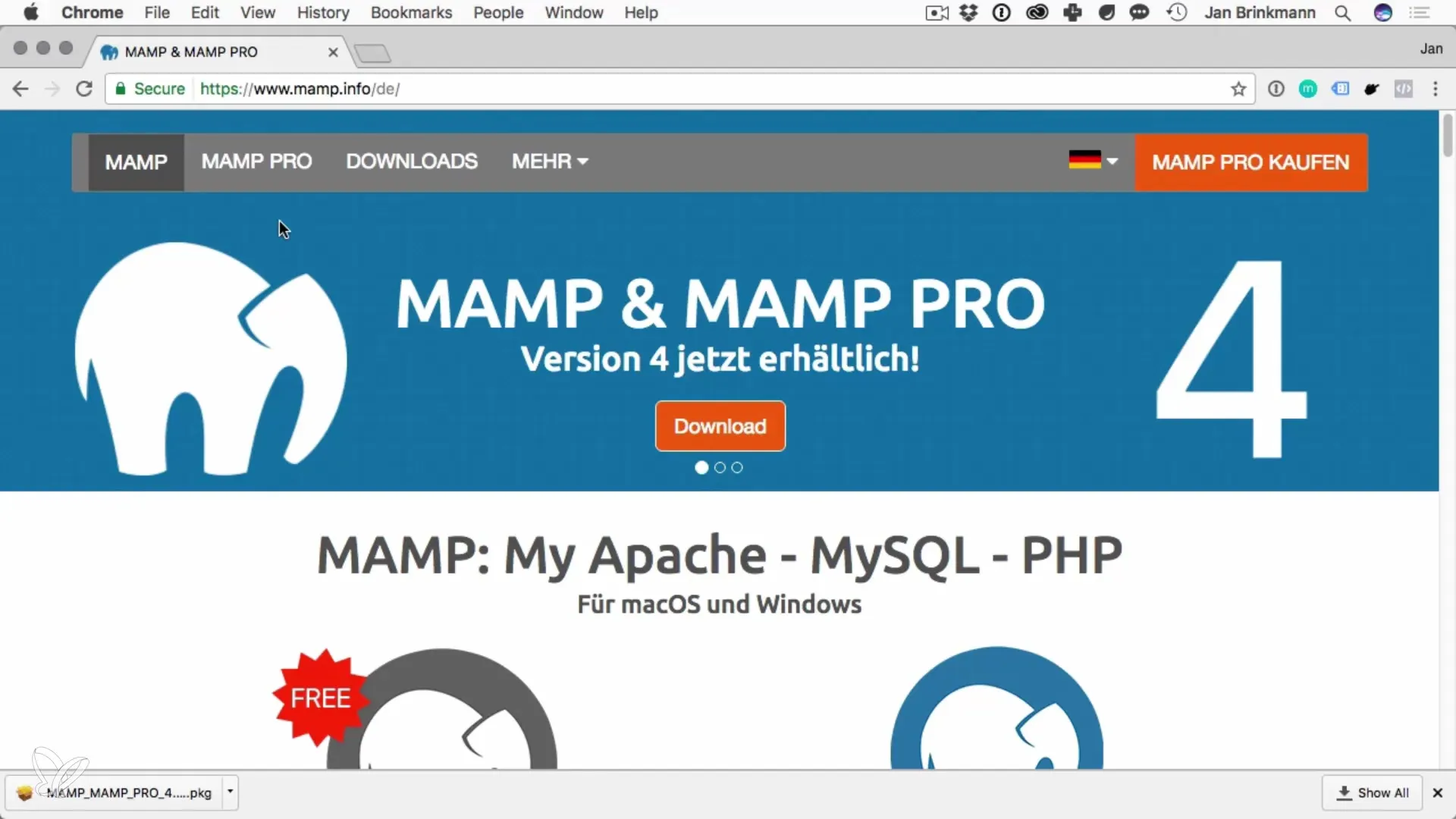
Här kan du ladda ner den senaste stabila versionen av MAMP. Se till att välja den kostnadsfria versionen, eftersom denna är tillräcklig för dina ändamål.
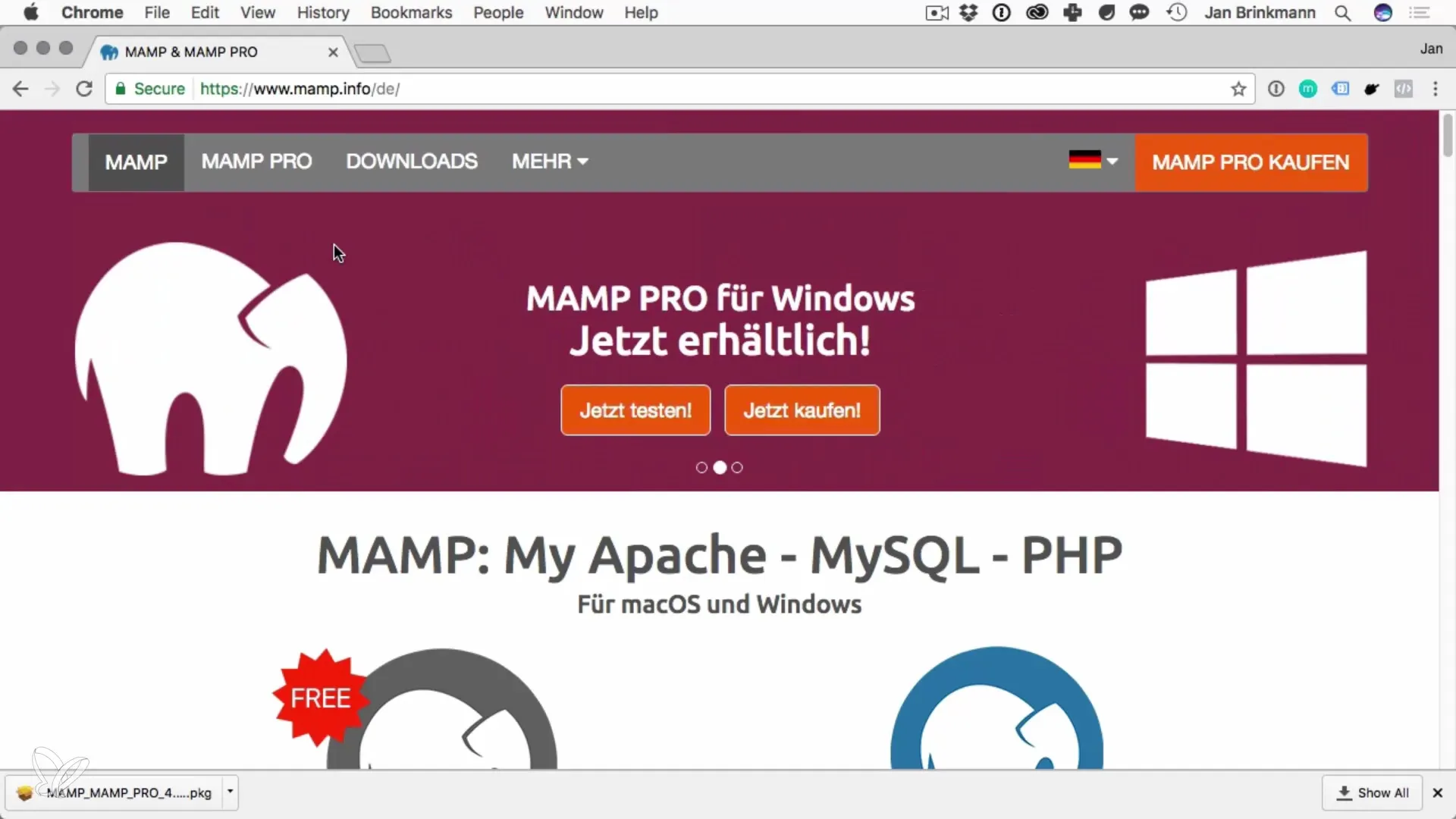
Efter att du har laddat ner installationsfilen måste du köra den. MAMP kommer med en guidad installation som hjälper dig genom varje steg. Klicka bara vidare genom installationsguiden.
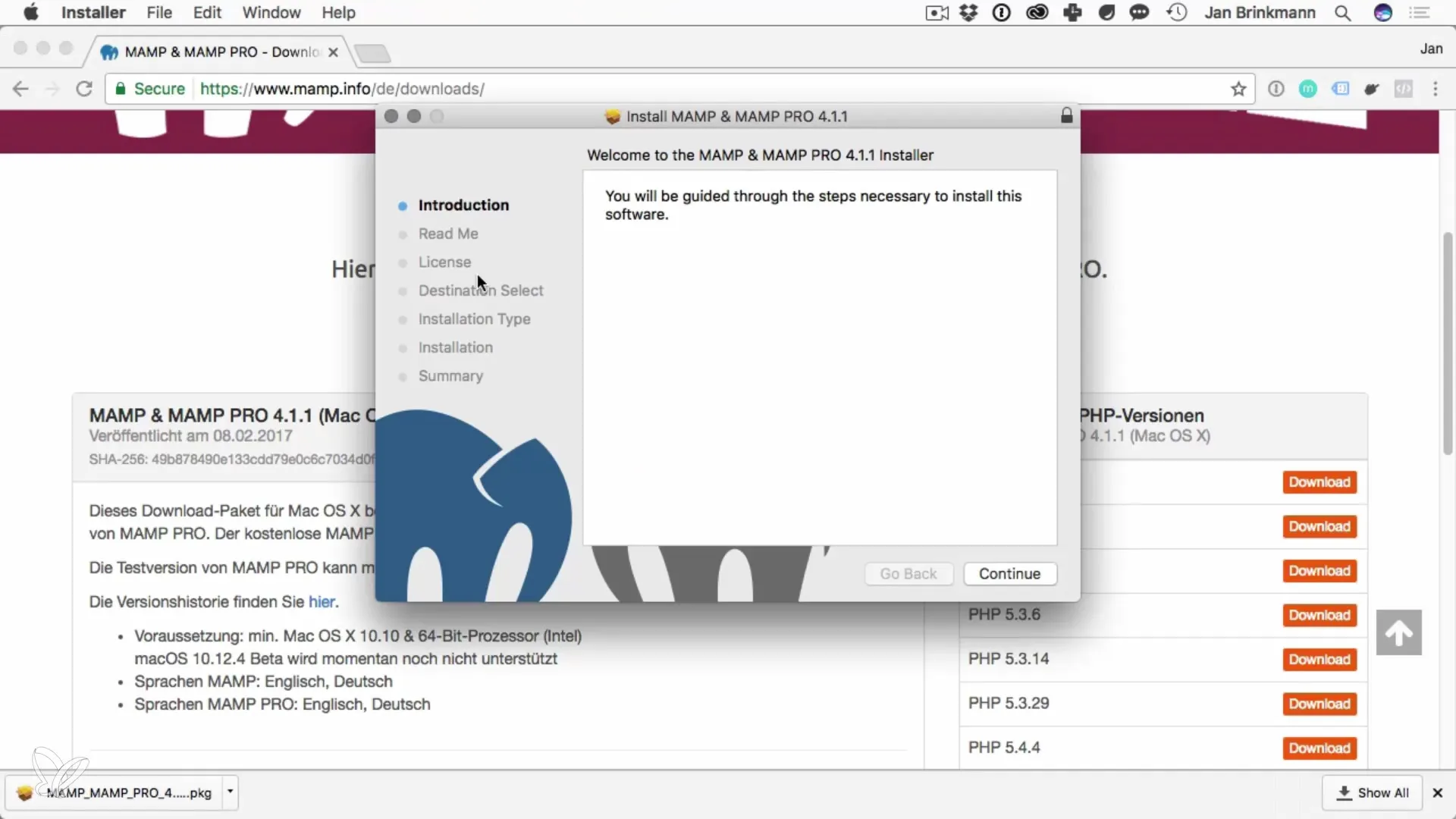
I slutet av installationen hittar du MAMP-mappen i katalogen "Program". Öppna denna mapp för att starta MAMP-programmet.
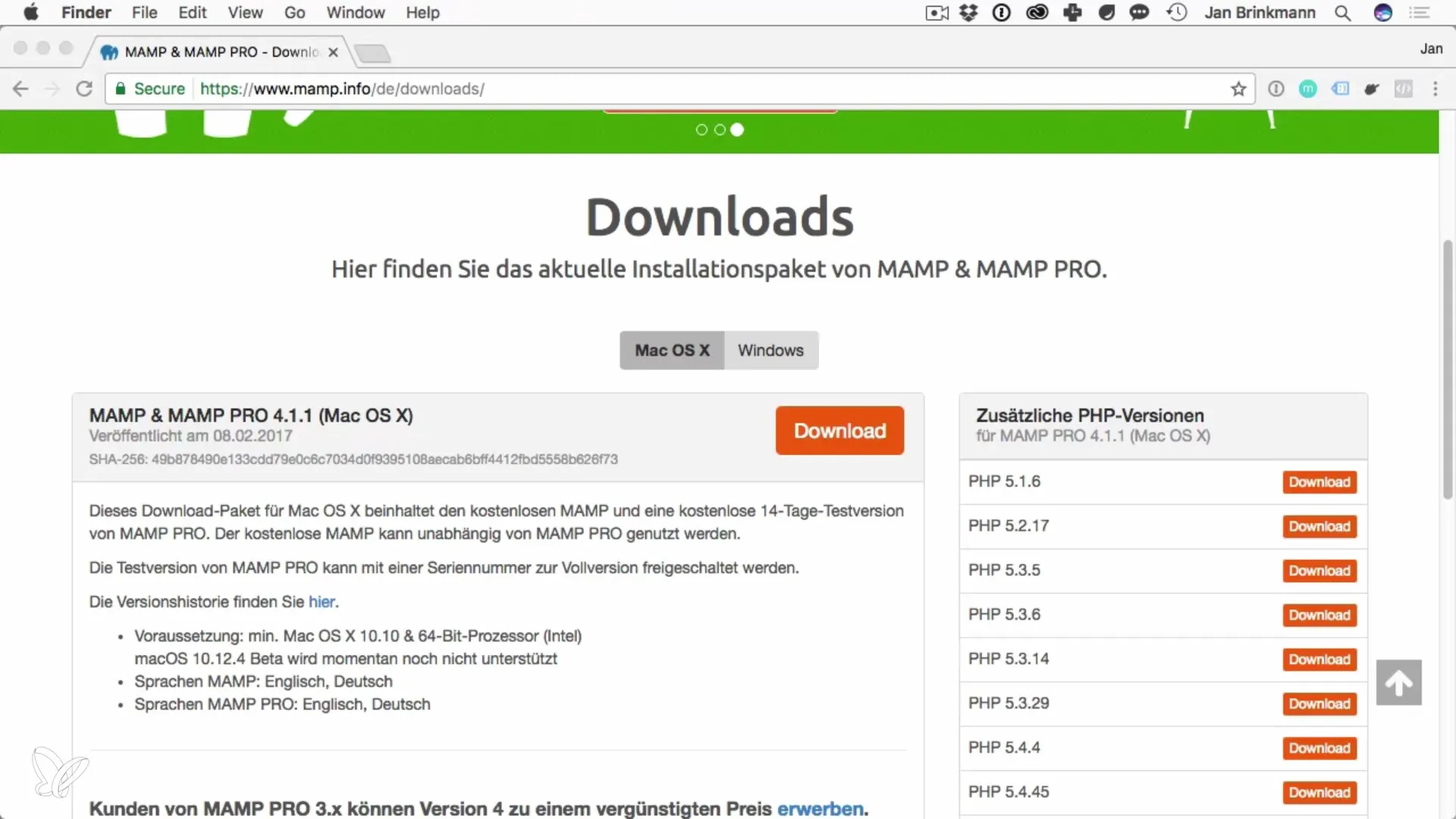
Dubbeklicka på MAMP-ikonen för att öppna programmet. Vid första uppstart kan du bli ombedd att ange ditt administratörslösenord. Detta är nödvändigt för att MAMP ska kunna installera och starta de nödvändiga tjänsterna.
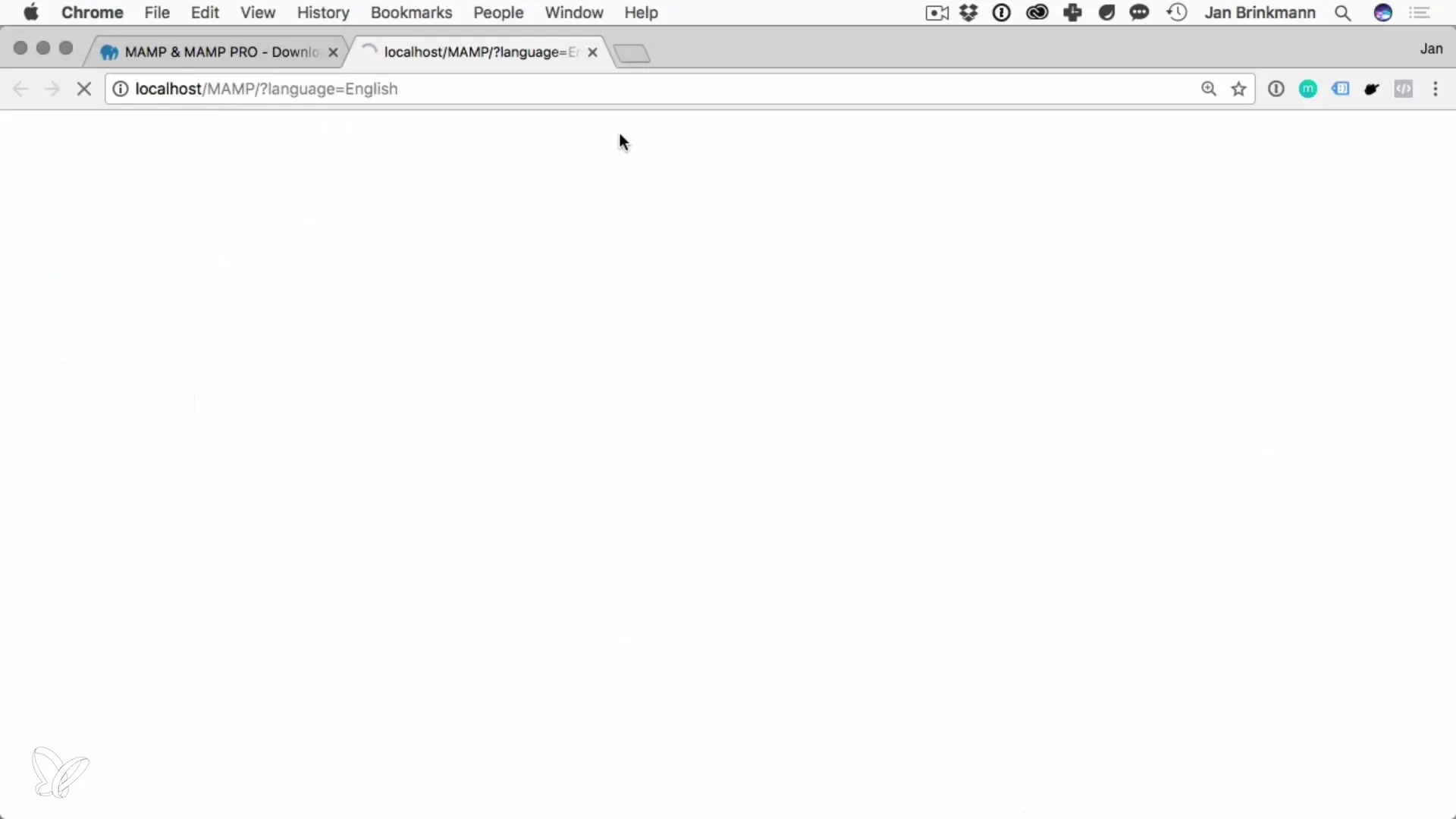
När MAMP har öppnats bör du kontrollera inställningarna. Gå till "Inställningar". Här kan du ställa in att Apache körs på port 80 och MySQL på port 3306. Dessa portar är standardportarna och underlättar anslutningen till din databas.
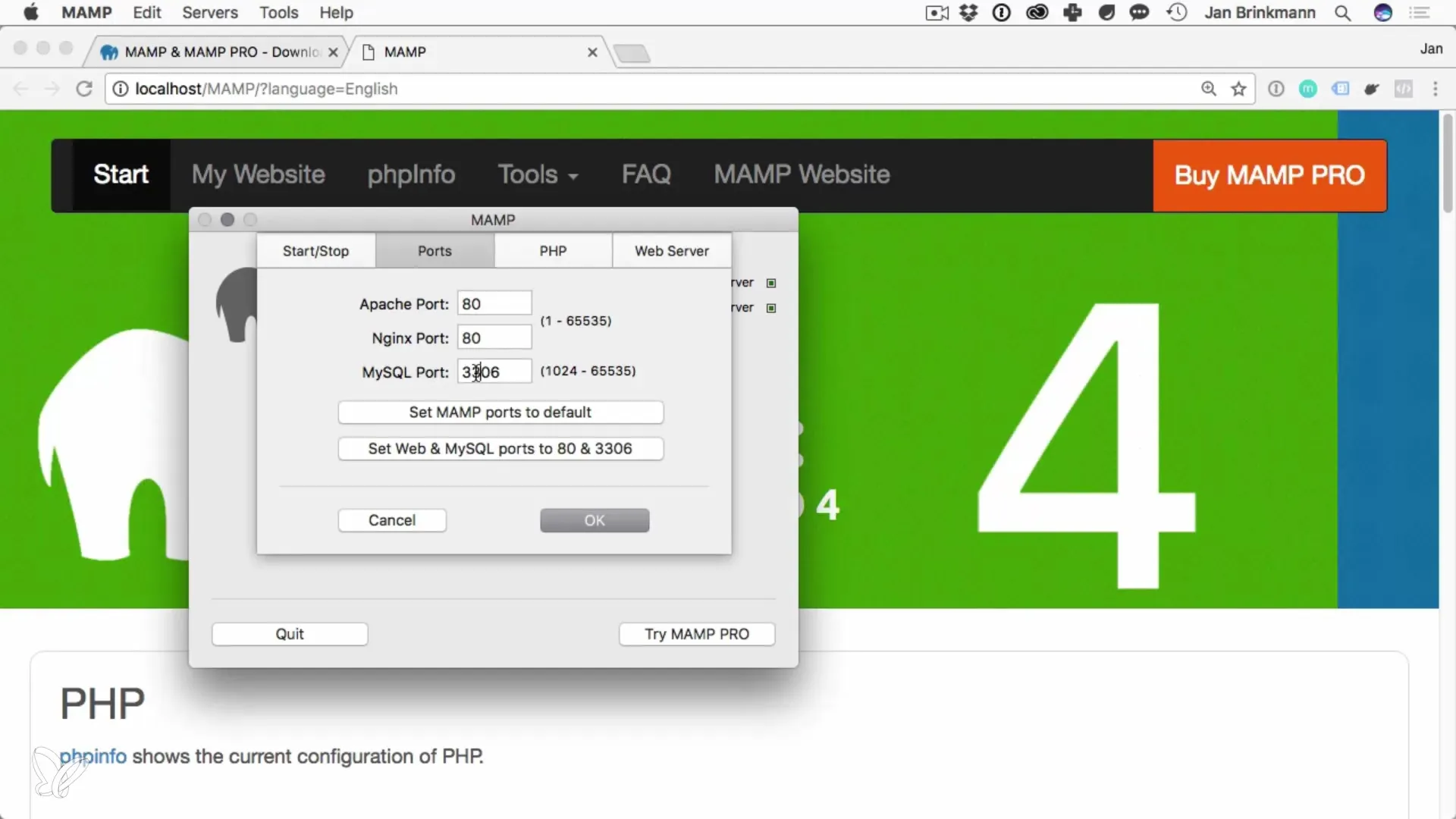
Ställ in portarna som önskat och spara dina inställningar. Om du behöver administratörsrättigheter för att ändra portar, var inte orolig, eftersom detta är normalt på macOS.
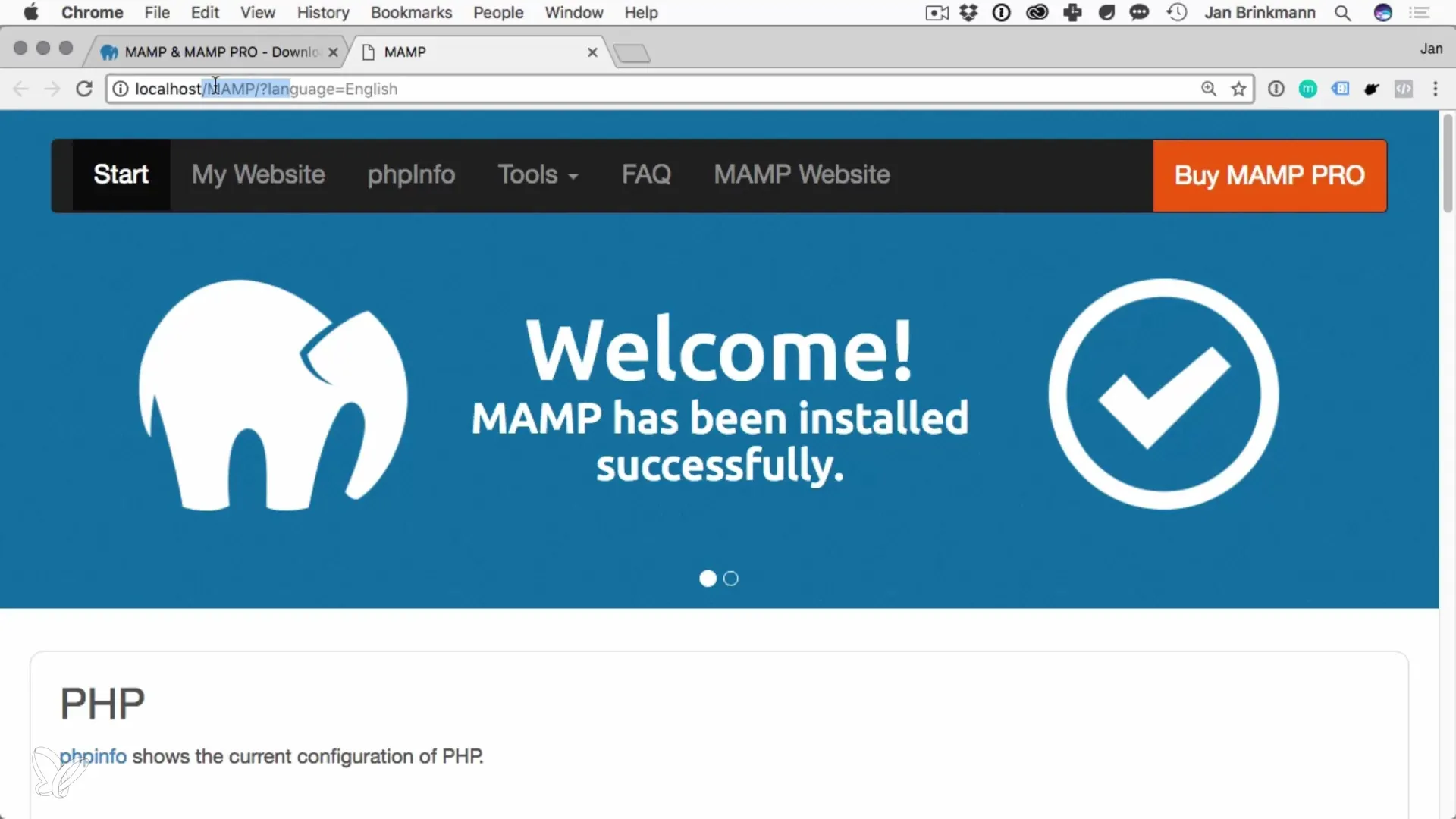
Nu är du redo att starta MAMP-servrarna. Gå helt enkelt till knappen "Starta servrar". MAMP bör fungera utan problem och du får en bekräftelse på servernas status.
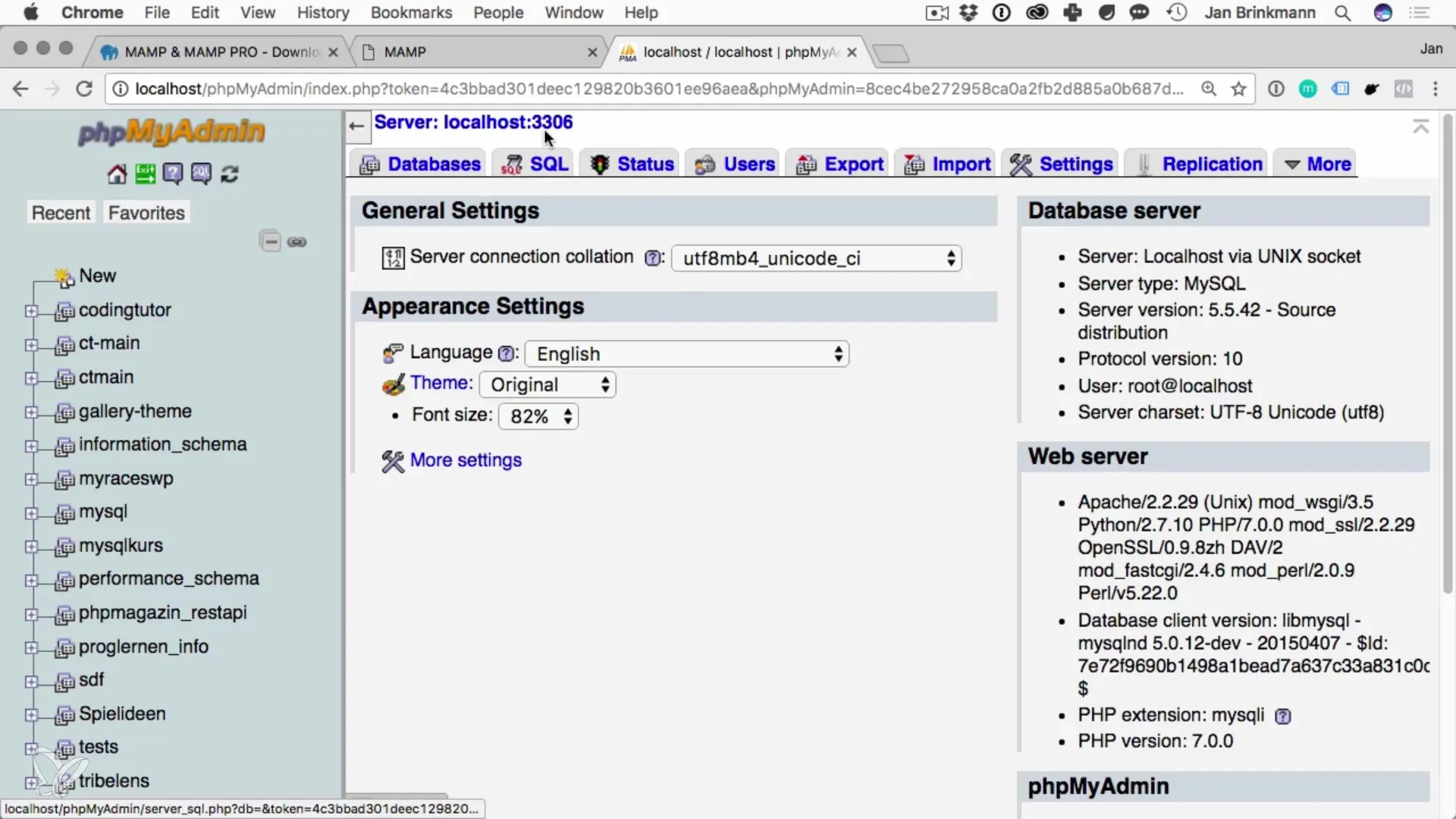
Med MAMP kan du nu även använda phpMyAdmin, ett fantastiskt verktyg för att hantera dina databaser. Det gör att du enkelt kan skapa, ändra och ta bort databaser samt hantera användare.
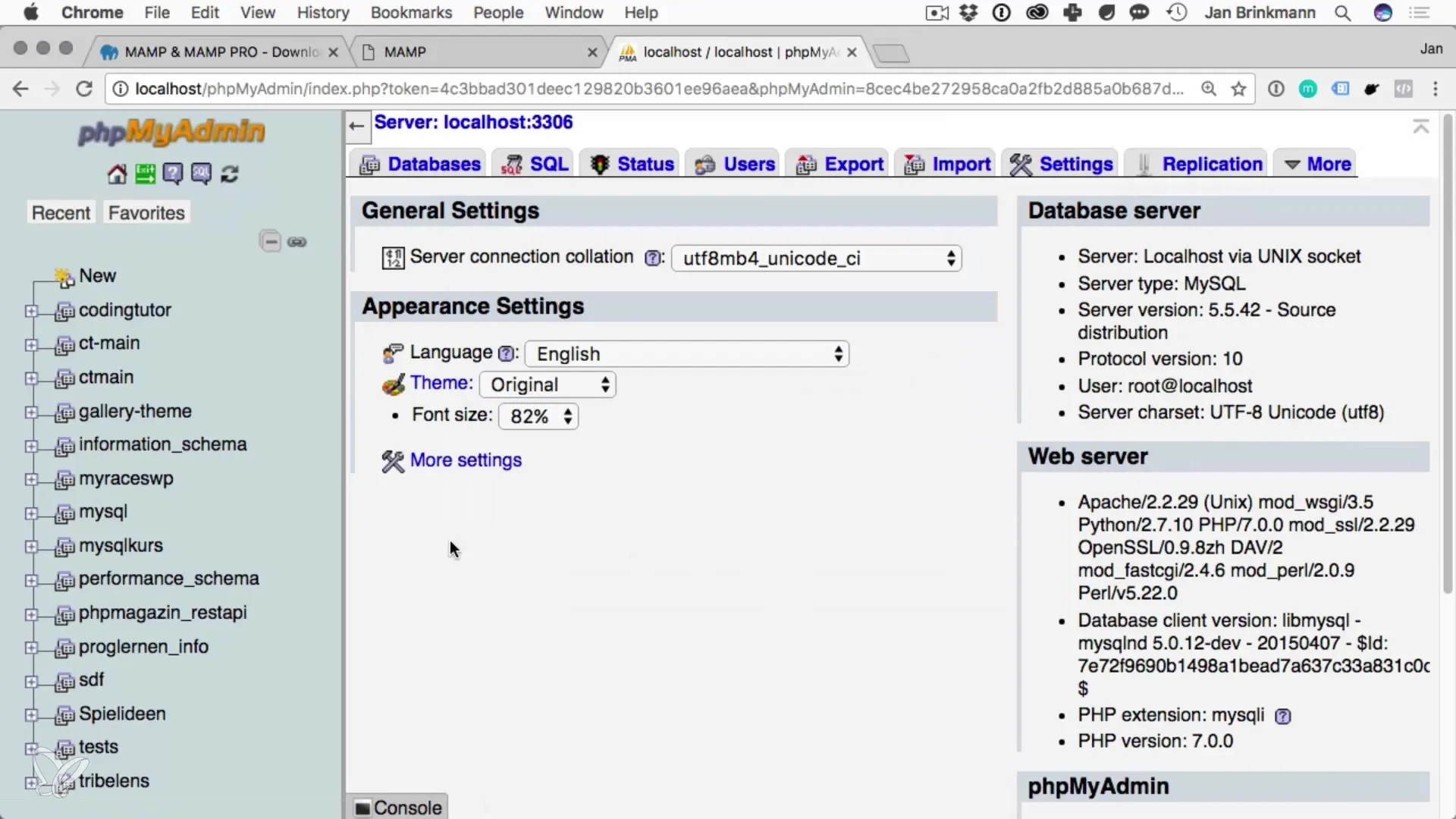
Efter installationen och starten av MAMP är MySQL redo att användas. Du kan få åtkomst till databasen, skapa nya databaser och börja hantera din databas.
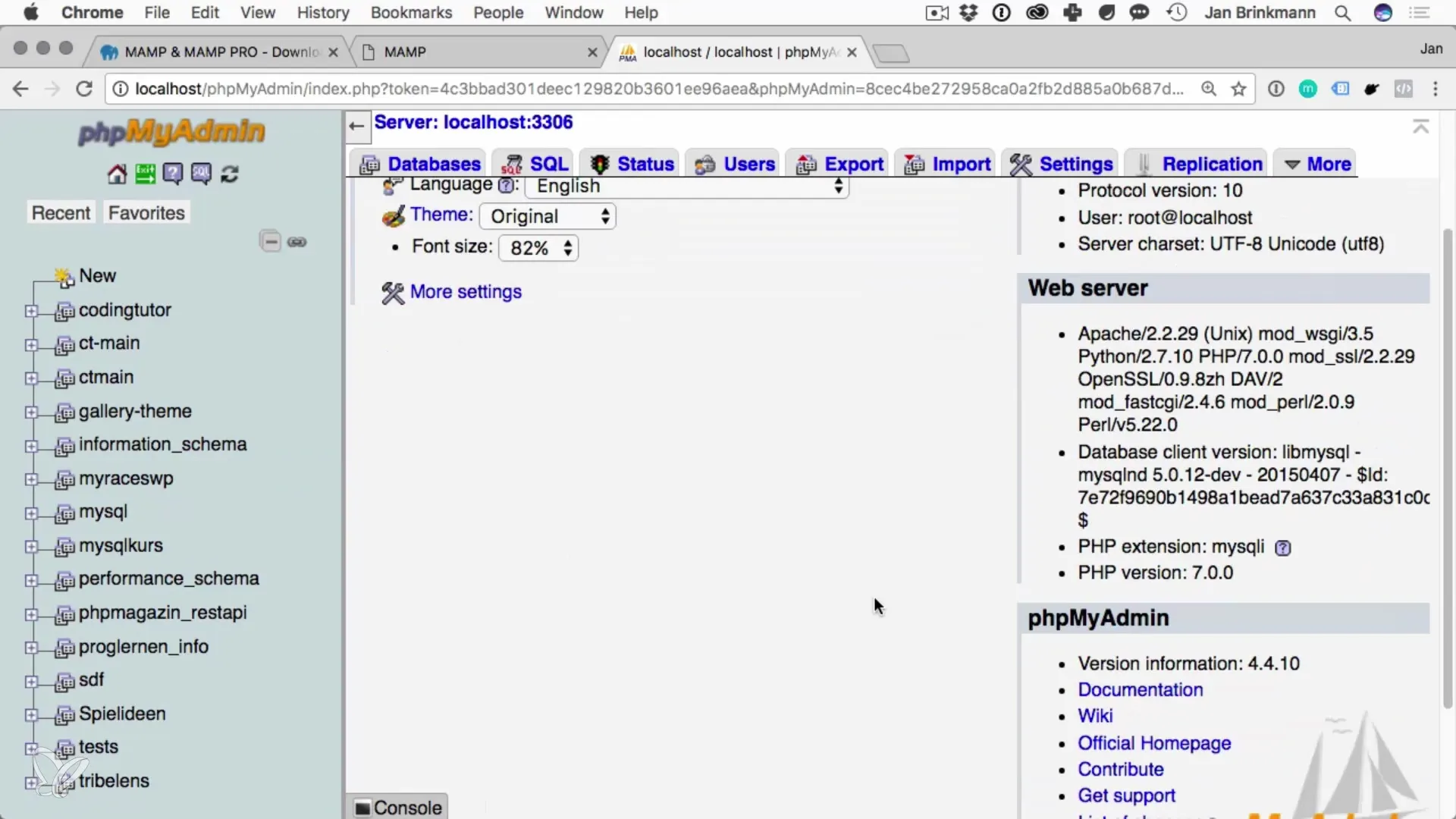
Sammanfattning – Installera MySQL på macOS
Installationen av MySQL på macOS via MAMP är en enkel och effektiv process. Med denna programvara har du alla verktyg till hands för att arbeta lokalt med databaser och genomföra dina projekt effektivt.
Vanliga frågor
Hur laddar jag ner MAMP?Gå till den officiella MAMP-webbplatsen och ladda ner den kostnadsfria versionen.
Vilka portar måste jag ställa in för MySQL och Apache?Ställ Apache på port 80 och MySQL på port 3306.
Behöver jag administratörsrättigheter för installationen?Ja, du behöver administratörsrättigheter för att göra vissa inställningar under installationen.
Hur hanterar jag mina databaser?Använd phpMyAdmin som kommer med MAMP för att enkelt hantera dina databaser.
Fungerar MAMP på Windows?Guiden handlar om macOS. MAMP har dock också en Windows-version.


